Microsoft Teams понякога може да не успее да се стартира с код за грешка caa82ee2. Обикновено приложението замръзва за няколко секунди малко преди този код за грешка да се появи на екрана. И съобщението за грешка гласи както следва:
- Съжаляваме – попаднахме на проблем. Рестартирам. Ако това не работи, опитайте да излезете и да влезете отново. Код на грешка – caa82ee2.
Интересно е, че грешката на Teams caa82ee2 изглежда се появява по-често на RDS сървърите. Обикновено показва, че времето за изчакване на заявката е изтекло.
Грешката засяга предимно настолното приложение. Често, ако потребителите се опитат да отворят Teams в своя уеб браузър, услугата се забива в безкраен цикъл на презареждане .
Решения за коригиране на грешка на Microsoft Teams caa82ee2
Изчистете кеша
Щракнете с десния бутон върху иконата на Teams в лентата с икони. Изберете Изход, за да затворите приложението.
След това отворете File Explorer и отидете на %appdata%\Microsoft\teams .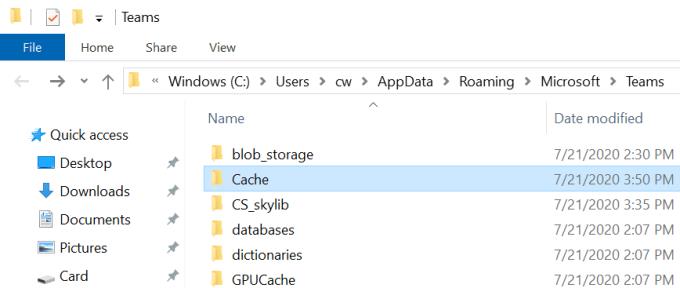
Изчистете файловете от следните кеш папки:
- \%appdata%\Microsoft\teams\cache\cache.
- \%appdata%\Microsoft\teams\blob_storage.
- \%appdata%\Microsoft\teams\databases.
- \%appdata%\Microsoft\teams\GPUcache.
- \%appdata%\Microsoft\teams\IndexedDB.
- \%appdata%\Microsoft\teams\Local Storage.
- \%appdata%\Microsoft\teams\tmp.
След това рестартирайте Teams. Ако това не работи, опитайте да премахнете всички файлове от директорията %appdata%\Microsoft\teams .
Деактивирайте настройките на прокси сървъра
Придвижете се до Настройки → Мрежа и интернет → Прокси .
Активирайте опцията Автоматично откриване на настройките .
След това деактивирайте опцията Използване на прокси сървър . Обновете екипите и проверете дали грешката продължава.
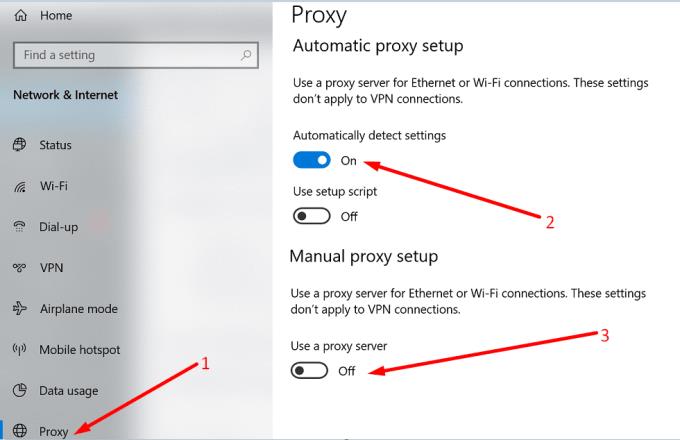
Проверете вашата мрежа
Грешка caa82ee2 също може да възникне, ако мрежовата ви връзка е доста бавна и нестабилна. Ако компютърът ви не успее да се свърже със сървъра в рамките на даден период от време, Teams ще изключи заявката за връзка.
- Рестартирайте модема и компютъра. Или изключете модема си.
- Деактивирайте всички VPN програми, които може да използвате.
- Освен това изключете другите устройства, като използвате връзката.
- Деактивирайте защитната си стена.
След като направите всичко това, стартирайте отново Teams и проверете дали проблемът продължава.
Премахнете идентификационните данни на Teams
Грешка caa82ee2 също може да възникне, ако наскоро сте променили настройките на акаунта или паролата си. Следователно изчистването на идентификационните данни на Teams трябва да го поправи.
Отидете на Контролен панел → Потребителски акаунти → Диспечер на идентификационните данни и отворете Мениджъра на идентификационните данни .
След това щракнете върху Windows Credentials .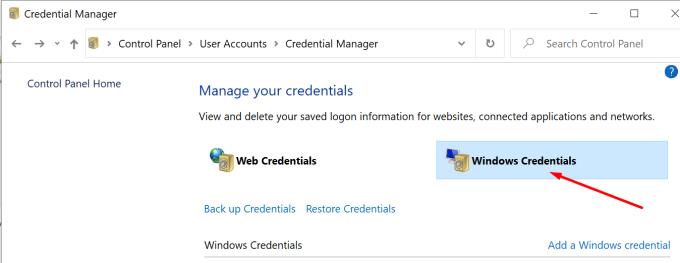
Отидете на Общи идентификационни данни и намерете msteams_adalsso/adal_context_segments .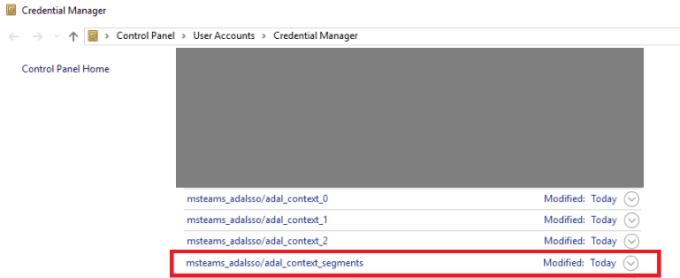
И след това изтрийте този ред. Проверете дали грешката е изчезнала.
Изчистване на временни данни от компютър
Временните данни, съхранявани на вашия компютър, може да забавят връзката ви. Използвайте Disk Cleanup, за да изчистите бързо временните файлове от вашето устройство.
Въведете „disk cleanup“ в лентата за търсене на Windows и стартирайте инструмента.
Изберете устройството, където сте инсталирали Teams, и по-голямата част от вашите програми. За повечето потребители това е C: устройството.
След това изберете файловете, които искате да изчистите. Не забравяйте да поставите отметка в двете квадратчета, предназначени за временни файлове.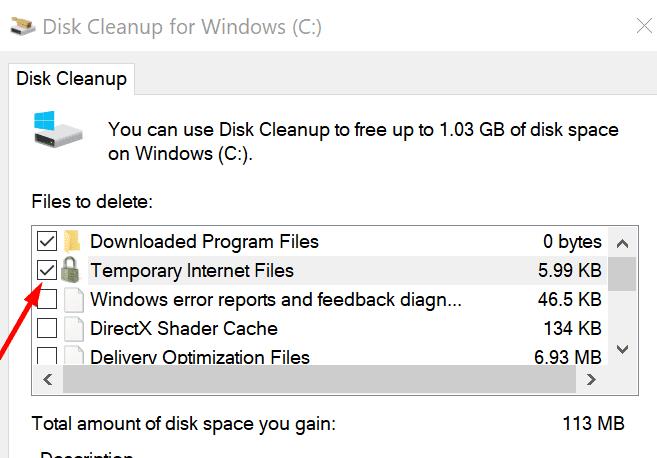
Натиснете OK.
Преинсталирайте Teams
Ако нищо не работи, опитайте да деинсталирате и преинсталирате Teams. Стартирайте контролния панел, отидете на Програми, изберете Teams и натиснете бутона Деинсталиране . Рестартирайте вашата машина.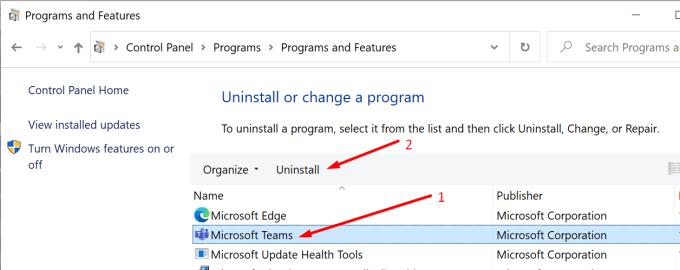
След това изтеглете приложението отново от официалния уебсайт на Microsoft .

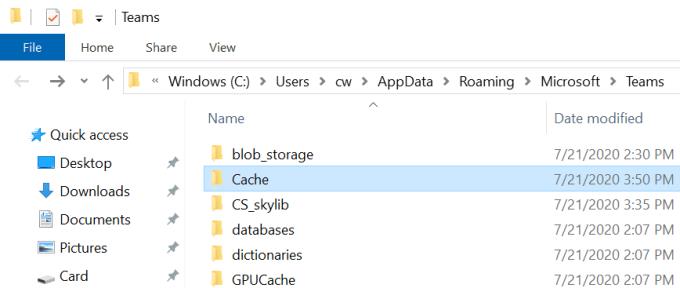
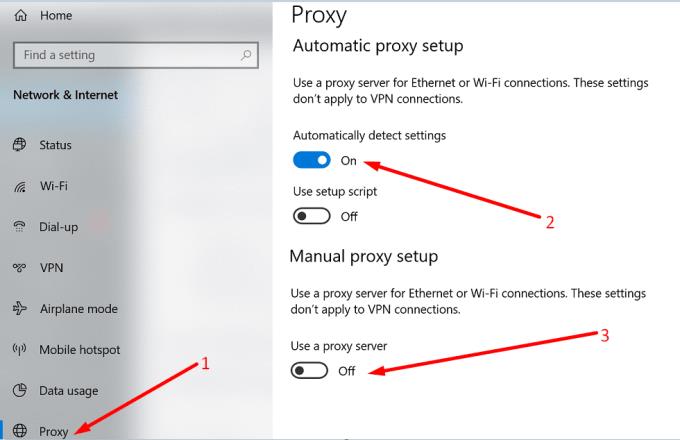
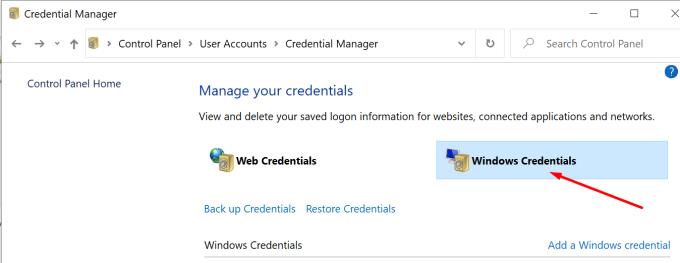
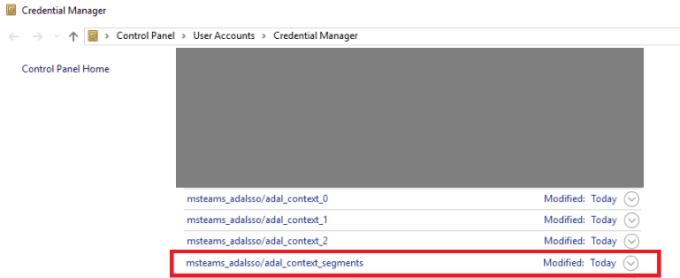
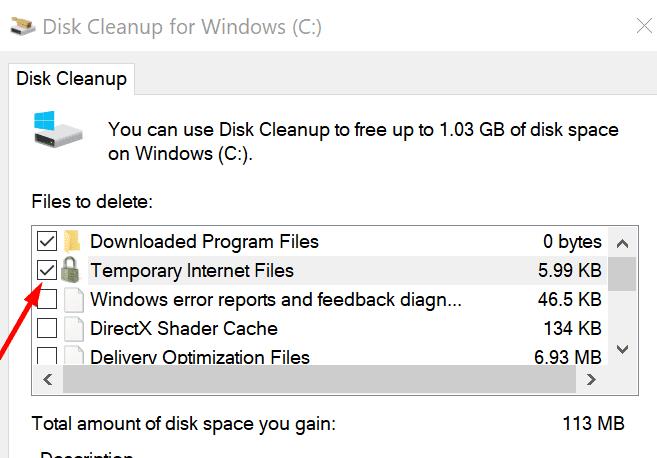
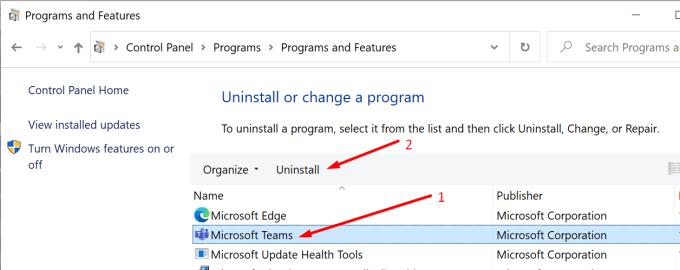



![Екипи на Microsoft: Съжаляваме - срещнахме проблем [Отправен] Екипи на Microsoft: Съжаляваме - срещнахме проблем [Отправен]](https://blog.webtech360.com/resources3/images10/image-424-1008181952263.jpg)




















